
תוכן עניינים:
- מְחַבֵּר John Day [email protected].
- Public 2024-01-30 09:17.
- שונה לאחרונה 2025-01-23 14:46.
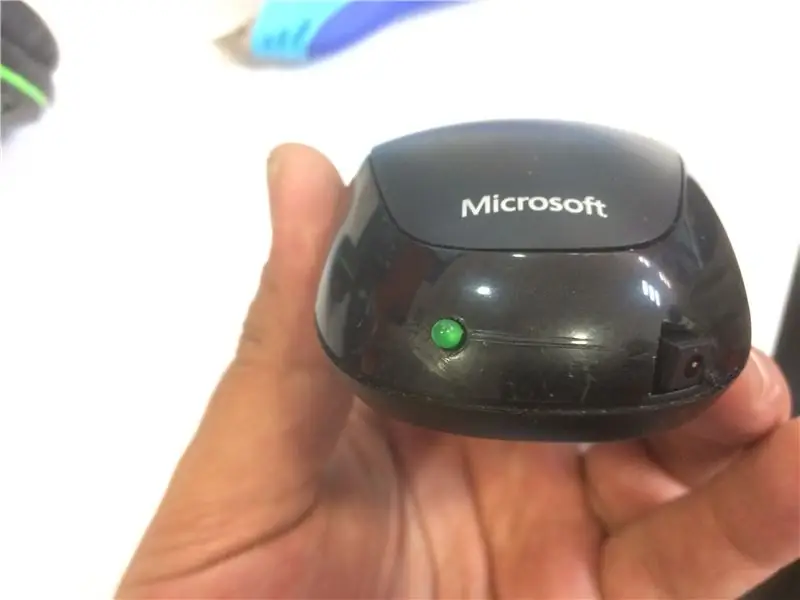
שלום לכולם! אז כולנו, שיש להם עכבר אלחוטי, יום אחד מתעורר, משיגים את העכבר וברור שהסוללה מתה או עומד להיגמר.
ואם יש לך מזל מספיק, יש לך סוללה פנויה, אך אם אין לך, או לעבוד עם לוח המגע, או לרוץ לחנות המקומית שלך כדי להשיג סוללה. הרעיון מתוך מדריך זה החל עם Xbox 360 זול סוללות בקר שקניתי לפני כמה שנים ומעולם לא השתמשתי בהן, אז יום אחד, סתם בשביל הסקרנות, אני פותח אחת מהן ומצאתי 2 סוללות בפנים!
זה מעלה לי את הרעיון להשתמש באחד כמחליף לסוללת העכבר האלחוטי שלי. בואו נגיע לזה!
שלב 1: חומרים וכלים



חומרים:
- עכבר אלחוטי אחד,
- סוללת Xbox 360 אחת זולה, אני מקבל את שלי מכאן
- חוטים קטנים
כלים
- מלחם
- סכין שירות
- אקדח דבק חם
- מברגים
שלב 2: קריעה



ראשית, הסר את מכסה הסוללה ואת הסוללה המתה. בדרך כלל, ישנם כמה ברגים, המוסתרים מתחת לפלסטיק, אז יש גם לפרק אותם.
הסר את כל הברגים שאתה מוצא, ובזהירות רבה, פצל את העכבר כדי לקבל את החלקים הפנימיים.
שים את זה בצד רגע אחד.
כעת, השתמש במברג חריץ כדי לפתוח את סוללת בקר ה- xbox.
היו זהירים !! החוטים בפנים דקים מאוד, ואתה עלול לגרום להם נזק.
בפנים תוכלו לראות 2 סוללות המחוברות לסדרות עם 2 חוטים אדומים ושניים שחורים בכל קצה. זוג אחד מיועד ליציאת הטעינה USB, והשני מיועד לטעינת LED.
הסר סוללה אחת, חותך את החוטים בקצה אחד, וחתך את החוט/מתכת בין 2 הבריות.
כמו כן, הוצא את המעגל גם בתוך העכבר.
שלב 3: התאמת החלקים



אם תסתכל מקרוב על הפלסטיק התחתון של העכבר, תראה שתא הסוללה מבודד מבפנים.
נצטרך לעשות חור, כך שיתאים לחוטי הסוללה מבפנים.
כמו כן, תבחין כי הסוללה היא מעטה יותר מזו של AA, ולכן עלינו להוסיף משהו כדי לשמור אותו יציב.
אני משתמש בצינור פלסטיק כדי להשיג זאת.
לאחר שהסוללה תוקנה, קח את מכסה העכבר ועשה חור על הגב (אני משתמש במברג פיליפס קטן), כך שיתאים למנורת הטעינה.
השתמש בסכין השירות כדי ליצור חור מרובע שיתאים ליציאת הטעינה.
שלב 4: הלחמת האלקטרוניקה

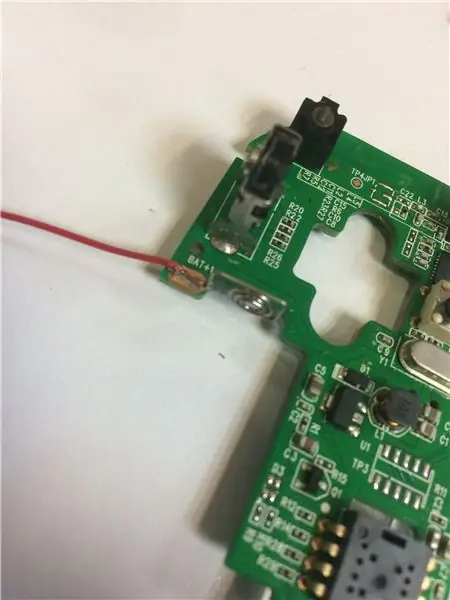
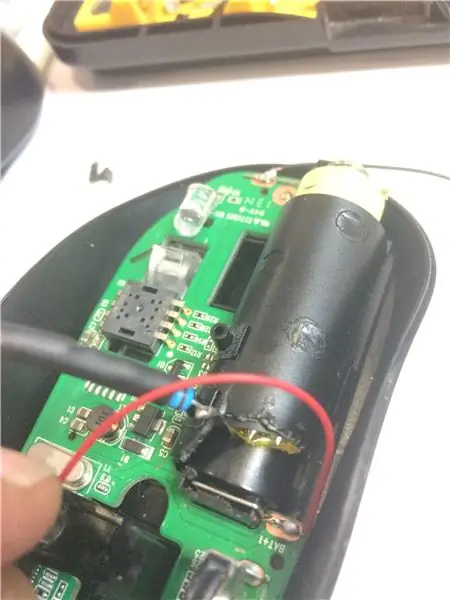
עכשיו: תא הסוללה, כולל 2 חוטים ספיראליים, אחד מהחיובי ואחד מהשלילי.
לסוללה שלנו יש 2 חוטים להלחמה לכל צד, לכן הקפד לכבד את הקוטביות הנכונה.
הוסף קצת termofit כדי לבודד את נקודות ההלחמה.
כעת, התאם את מנורת הטעינה דרך החור האחורי, והנח את יציאת הטעינה במיקום הנכון.
הוסף מעט דבק חם במידת הצורך וסגור את מכסה העכבר והנח את הבורג.
שלב 5: סיים
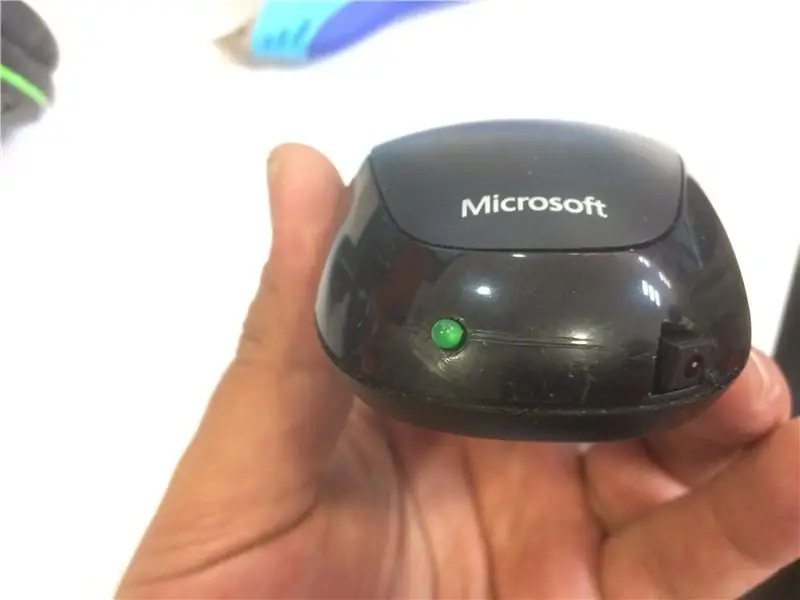
וזה נעשה!
כעת, עליך רק לחבר את כבל ה- USB ולתת לו לטעון מספר שעות.
מקווה שאהבתם, ובבקשה, אם יש לכם הערה או הצעות, שתפו אותנו!
מוּמלָץ:
[עכבר לביש] בקר עכבר לביש מבוסס Bluetooth עבור Windows 10 ו- Linux: 5 שלבים
![[עכבר לביש] בקר עכבר לביש מבוסס Bluetooth עבור Windows 10 ו- Linux: 5 שלבים [עכבר לביש] בקר עכבר לביש מבוסס Bluetooth עבור Windows 10 ו- Linux: 5 שלבים](https://i.howwhatproduce.com/images/006/image-17131-j.webp)
[עכבר לביש] בקר עכבר לביש מבוסס בלוטות 'עבור Windows 10 ולינוקס: הכנתי בקר עכבר מבוסס בלוטות' שניתן להשתמש בו לשליטה על מצביע העכבר ולבצע פעולות הקשורות לעכבר PC בזבוב, מבלי לגעת בכל משטח. המעגלים האלקטרוניים, המוטבעים על כפפה, יכולים לשמש כדי לעקוב אחר שעות
עכבר אלחוטי נטען: 3 שלבים

עכבר אלחוטי נטען: דרך קלה וחסכונית עבור העכבר האלחוטי שלך. לא עוד סוללות משפחה. אין צורך לשאת מטענים גדולים. בעזרת כבל מיקרו USB אתה יכול להטעין את סוללת העכבר שלך כל כך מהר! בשלושה שלבים בלבד:
מטען מק עכבר למטען אייפון אלחוטי: 8 שלבים (עם תמונות)

עכבר מק וינטאג 'למטען אייפון אלחוטי: מטען הטלפון הזה התחיל כשניסיתי להבין משהו מגניב לעשות עם עכבר תפוח/מק וינטאג' כמתנה לאשתי, למשתמשי Mac מושבעים וכל תפוח. הבנתי מה יותר טוב ממטען טלפון אלחוטי? זה כבר נראה מגניב
עכבר 8 עכבר טראקבול: 4 שלבים

עכבר הטרבול באוקיינס 8: לאחרונה צפיתי בסרט 8 של אושן וחיבבתי את העכבר. עשיתי קצת מחקר וגיליתי שסוג זה נקרא טרקבול. הוא יוצר על ידי ראלף בנג'מין בשנת 1946 שעבד בצי המלכותי הבריטי. טרקבול שימש לרדאר ולאנלוגי
עכבר DIY (fps) עכבר: 6 שלבים

עכבר DIY (fps) DIY: מדריך זה יראה לך כיצד לבנות עכבר לאחיזה באקדח למשחקי יריות מגוף ראשון. (הערה: הוראות אלה בוצעו לאחר ההתקן בפועל, כך שהתמונות מפורקות של המוצר המוגמר)
